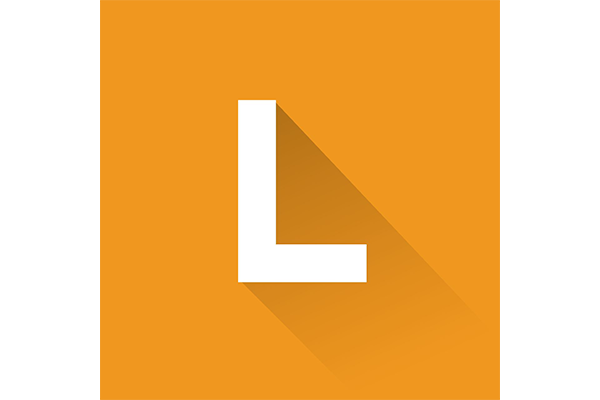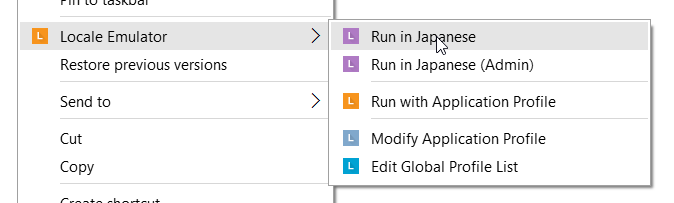Perguntas Frequentes (F.A.Q.)
O que é o emulador de localidade?
Locale Emulator é uma ferramenta para Windows que permite aos usuários executar aplicativos em uma localidade diferente daquela definida para seu sistema operacional. Isso pode ser útil para testar aplicativos projetados para serem usados em uma localidade específica ou para executar aplicativos que oferecem suporte apenas a determinadas localidades.
Como instalo o emulador de localidade?
Para instalar o Locale Emulator, você pode baixar a versão mais recente de , extrair o arquivo zip baixado para uma pasta no seu computador e clicar duas vezes no arquivo "LEInstaller.exe" para iniciar o processo de instalação. HERE
Como executo um aplicativo com o emulador de localidade?
Para executar um aplicativo com o emulador de localidade, clique com o botão direito do mouse no aplicativo e selecione "Executar com o emulador de localidade" no menu de contexto. Isso abrirá uma caixa de diálogo onde você pode especificar a localidade desejada para o aplicativo e, em seguida, iniciar o aplicativo no ambiente virtual com as configurações de localidade especificadas.
Posso usar o emulador de localidade com qualquer aplicativo?
Você pode usar o emulador de localidade com qualquer aplicativo instalado em seu computador ou armazenado em uma unidade removível. No entanto, nem todos os aplicativos podem funcionar corretamente em uma localidade diferente, então você pode precisar experimentar para ver quais aplicativos funcionam melhor com o Emulador de localidade.
O Locale Emulator é gratuito para usar?
Sim, o Locale Emulator é uma ferramenta gratuita e de código aberto disponível para qualquer pessoa usar. Você pode baixá-lo e instalá-lo em seu computador com Windows sem ter que pagar nenhuma taxa ou custo de licença.
software antivírus relata LocaleEmulator.dll como um vírus?
Valide a assinatura do código. Você pode ignorar esse aviso se tudo estiver bem.
Depois de verificar se há vírus, o Locale Emulator ainda falha?
verifique se você instalou TODAS as atualizações no Windows Update. Se o problema persistir, considere relatar o problema.
O Google Chrome está bloqueando o download do emulador de localidade?
vá para a página "Downloads" (chrome://downloads/) e selecione "Recuperar arquivo".